Windose nem formázza az USB flash meghajtó

Szembesül azzal az üzenettel, hogy a Windows nem tud formázást? Jellemzően a probléma megoldódik és a legtöbb esetben, a legvalószínűbb, ebben a cikkben lesz képes megtalálni a választ, lehet kijavítani.
Az alábbiakban nézzük meg néhány módszer, hogy megoldja a problémát a formázást. Kezdjük az első folyamat, és kész. Ennek eredményeként, akkor képes lesz arra, hogy megoldja a problémát.
1. módszer: Normál üzemi eszközök
1. Hívja fel a „Run” mezőben. kombinációja segítségével Win + R. A legördülő mezőben hajtsa végre a bemeneti «diskmgmt.msc» parancsot (idézőjelek nélkül).
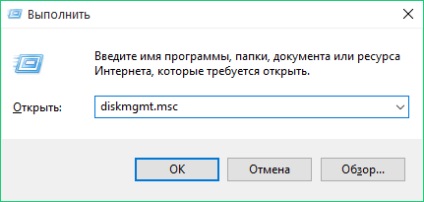
2. Az ablak jelenik meg, ahol a lemez kezelése. A listában a meghajtók találni problémás a botot, és kattintson rá egyszer a bal egérgombbal. Alatta fejleszt grafikus ábrázolása a botot. Kattintson a jobb egérgombbal, és válassza a „Format” (ha a „fix” az állapota az USB meghajtót), vagy válassza a „New Partition” (ha az állapota „Nem lefoglalt” stick).
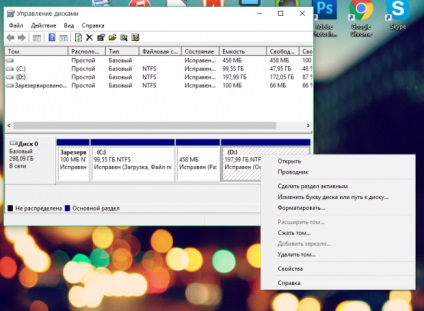
2. módszer: formázás a parancssor használatával
1. Indítsa el a PC-t csökkentett módban (nyomja meg az F8 többször megtenni, küldje el, és indítsa újra az elején a letöltés). A megjelenő ablakban keresse meg a menü „Safe Mode”.
2. Nyissa meg a "Start" (Windows 7), vagy nyomja meg a Win + Q (Windows 8), majd írja be a "cmd" (idézőjelek nélkül) a keresőmezőbe. Kattintson a talált eredményeket, kattintson a jobb gombbal, és válassza a „Futtatás rendszergazdaként”.
3. A megjelenő ablakban meg kell adnia egy parancsot a következő típusú:
Amennyiben x - betű a meghajtó áramkör.
3. módszer: a harmadik fél által készített segédprogramok
Ha a bot gyártó nem szerepel a listán, akkor próbáld ki a közüzemi D-Soft Flash-Doktor, amelyben nincs vendor lock-in. Sajnos, a mai napig, a hivatalos oldalon a fejlesztő nem működik, ezért nem adnak a cikkben linkeket letölteni.